10 Cara Mudah Menghapus Aplikasi di Mac
Diterbitkan: 2022-12-09Menghapus aplikasi dari Mac Anda bukanlah tugas yang mudah.
Meskipun mungkin terlihat seperti tugas drag-and-drop sederhana, mencopot pemasangan aplikasi dapat meninggalkan file tambahan di komputer Anda. Menghapus aplikasi dari Mac membantu Anda meningkatkan ruang penyimpanan.
Ada beberapa cara untuk mencopot aplikasi dari perangkat Anda, banyak di antaranya cukup mudah diikuti, memungkinkan Anda menghapus aplikasi yang tidak perlu dengan beberapa klik.
Untuk membuat hidup Anda lebih mudah, kami telah menyusun cara untuk mencopot pemasangan aplikasi di Mac Anda secara manual dan menggunakan perangkat lunaknya.
Ayo selami!
Copot Aplikasi di Mac Secara Manual
Meskipun alat perangkat lunak dapat menghemat banyak waktu, Mac memang menawarkan fitur bawaan untuk membantu Anda menemukan dan menghapus aplikasi. Baca berbagai metode untuk membantu Anda mencopot pemasangan aplikasi yang tidak diinginkan.
Menggunakan Launchpad
Salah satu cara untuk menghapus instalan aplikasi untuk Mac Anda adalah dengan menggunakan Launchpad bawaan. Cara ini efektif dan langsung menghapus aplikasi dari perangkat Anda. Inilah cara melakukannya:
Langkah 1: Buka Launchpad di layar beranda Mac Anda.
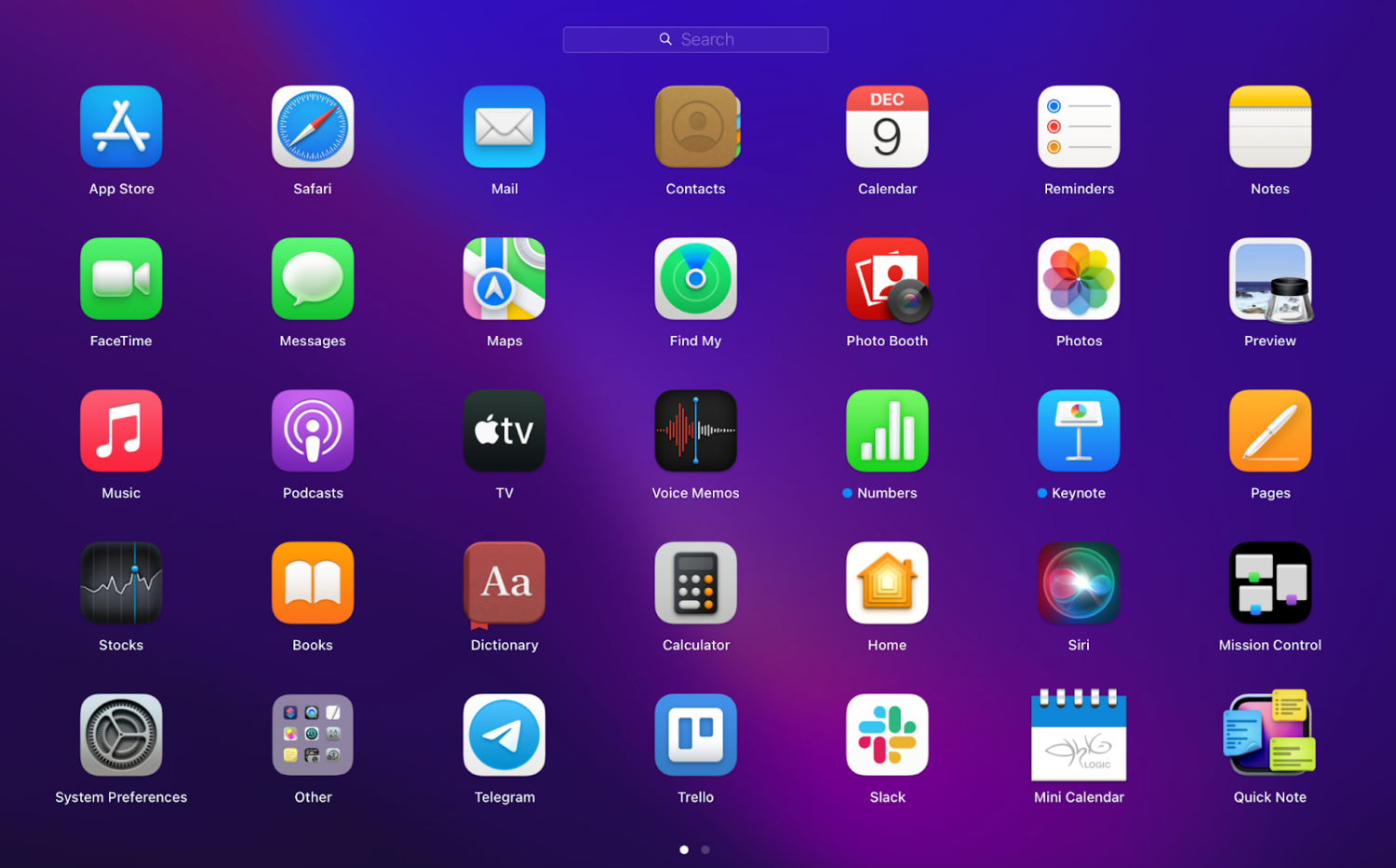
Langkah 2: Klik dan tahan aplikasi yang ingin Anda pilih. Tanda X akan muncul di sudut kiri aplikasi.
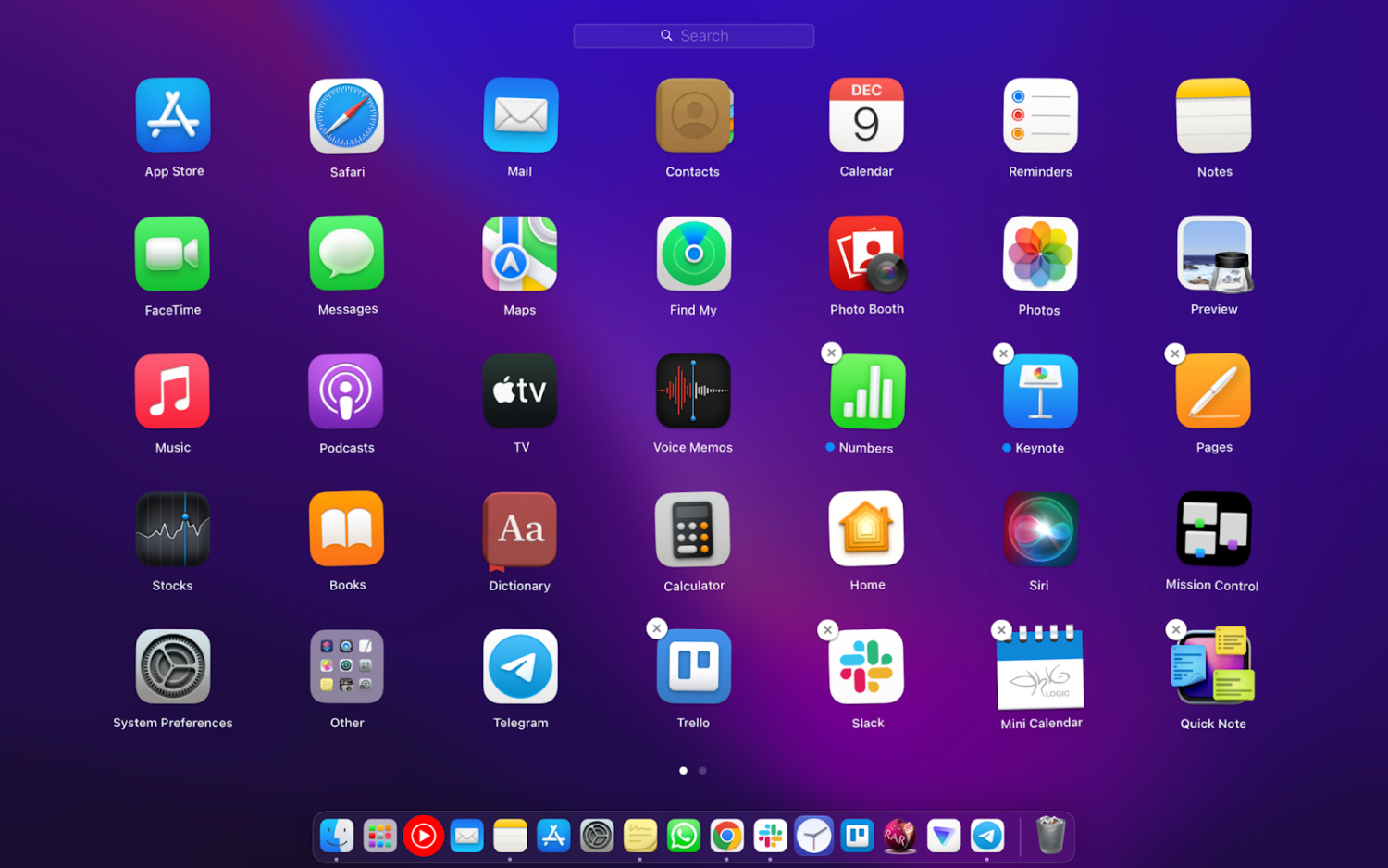
Langkah 3: Klik pada X untuk melanjutkan.
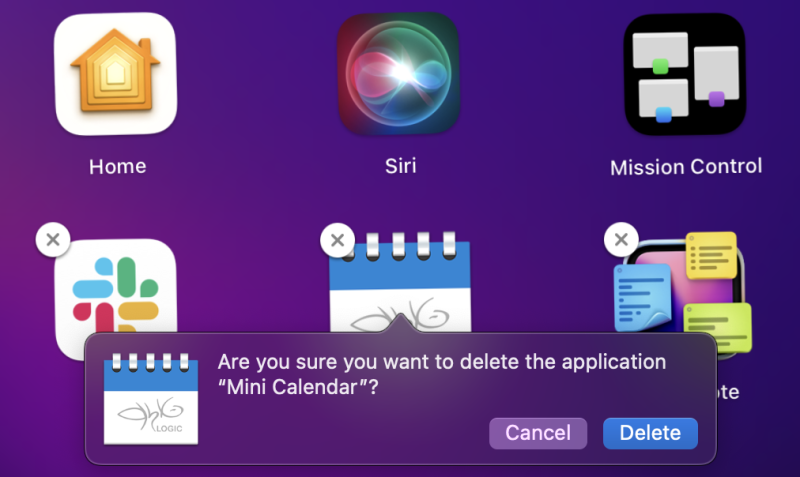
Langkah 4: Sistem macOS Anda akan meminta konfirmasi untuk menghapusnya. Klik ' Hapus ' untuk menghapus instalan aplikasi dari Mac Anda.
Menggunakan Pencari
Finder adalah pengelola file default macOS tempat Anda dapat menemukan file atau aplikasi apa pun di perangkat Anda. Ikuti langkah-langkah ini untuk menghapus aplikasi melalui Finder.
Prosesnya cukup sederhana. Cukup buka Finder, cari aplikasi yang ingin Anda hapus, lalu seret dan jatuhkan di tempat sampah di layar utama Anda.
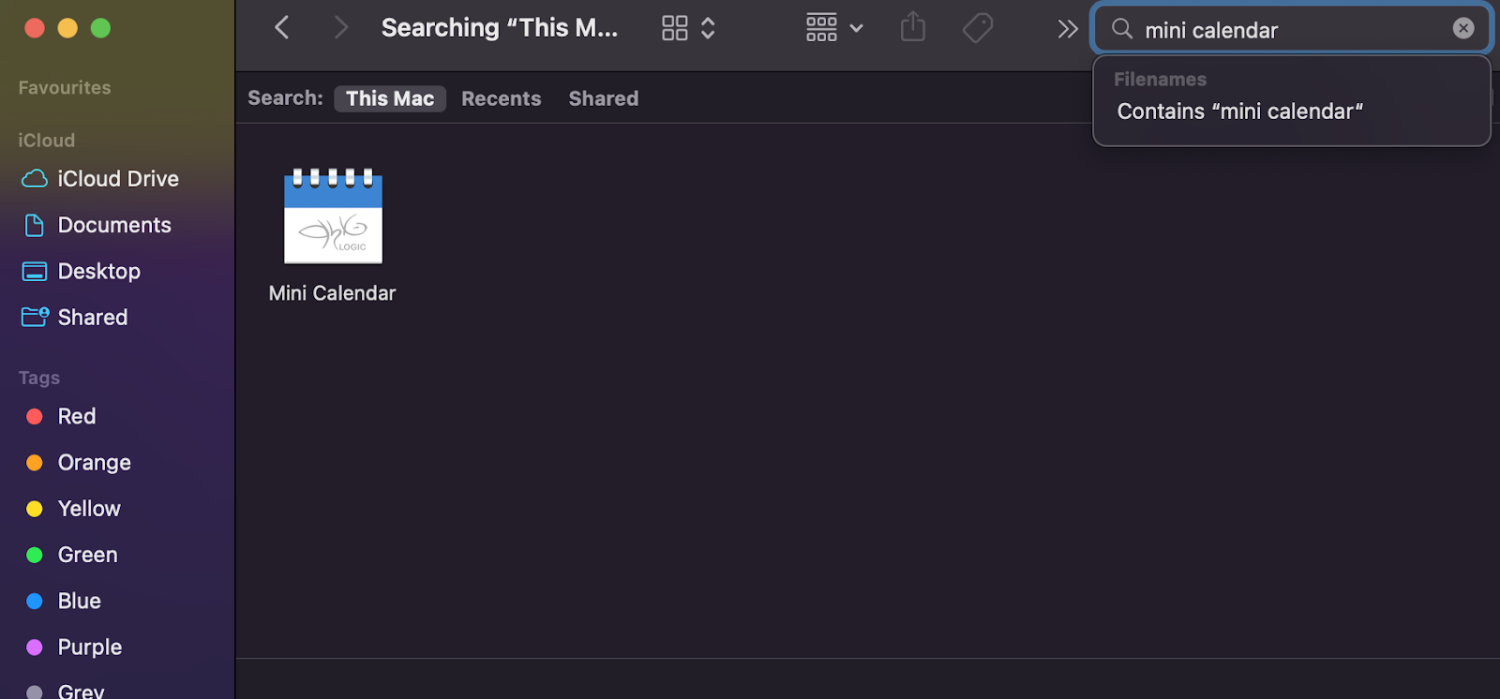
Menggunakan Terminal
Tidak ada tugas yang tidak dapat dicapai dengan perintah Terminal. Terminal di Mac adalah antarmuka baris perintah yang digunakan oleh pengguna teknis yang ingin memulai suatu tindakan. Inilah yang harus dilakukan:
Langkah 1: Tekan Command dan Spacebar di keyboard Anda. Ini meluncurkan Spotlight.
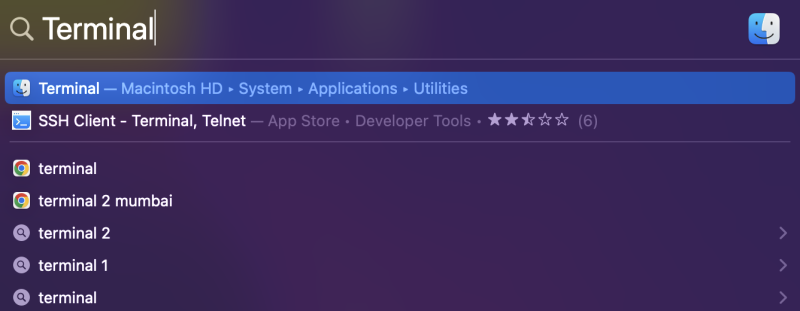
Langkah 2: Ketik Terminal, lalu tekan Return.
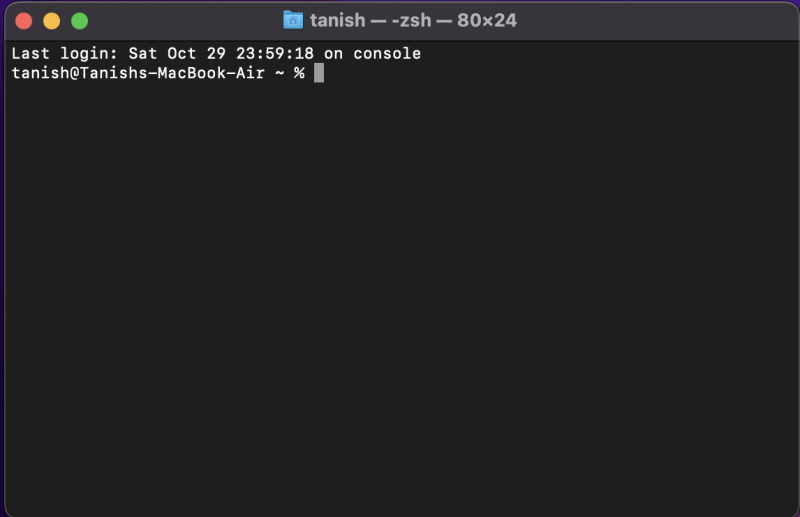
Langkah 3: Ketik perintah ini: "sudo uninstall file://"
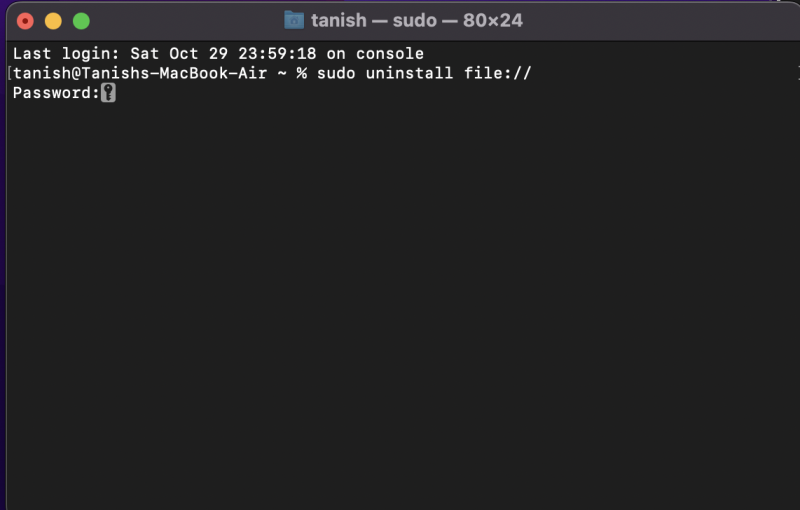
Langkah 4: Seret aplikasi dari aplikasi di Finder ke Terminal. Lalu tekan Kembali.
Catatan: Anda harus memasukkan kata sandi admin untuk melanjutkan dan menghapus aplikasi.
Menggunakan Opsi Pindahkan ke Bin
Mungkin, cara paling umum untuk menghapus instalan program di Mac Anda adalah dengan menggunakan fitur Sampah atau Tempat Sampah di perangkat.
Alat yang terintegrasi dengan Mac ini membantu Anda dengan mudah menghapus aplikasi yang tidak diperlukan dengan cepat. Akibatnya, Anda akan menghapus aplikasi dan mengosongkan lebih banyak ruang penyimpanan untuk komputer Anda.
Anda cukup mencari aplikasi di Finder, klik kanan, dan pilih ' Pindahkan ke Tempat Sampah. '

Gunakan Uninstaller Asli
Banyak program yang Anda unduh dari internet akan dilengkapi dengan uninstallernya. Penghapus bawaan ini adalah utilitas penghancuran sendiri yang disertakan dengan aplikasi utama.
Jadi alih-alih mengosongkannya ke dalam Bin tanpa menghapus file sisa, Anda dapat menggunakan uninstaller khusus aplikasi untuk mengakhiri dan menghapus aplikasi.
Proses penghapusan instalasi ini akan bervariasi sesuai aplikasi, tetapi ide dasarnya adalah menemukan uninstaller di folder aplikasi dan menyelesaikan prosedurnya.
Copot Aplikasi Di Mac dengan Perangkat Lunak
Menggunakan perangkat lunak mencegah Anda melalui semua langkah manual yang membosankan dalam mencopot pemasangan aplikasi yang tidak perlu.
Menggunakan perangkat lunak khusus membantu Anda menghilangkan semua jejak aplikasi lain yang mungkin tertinggal di Mac Anda. Anda dapat menghapus ratusan aplikasi dengan beberapa klik daripada mencari file residu secara manual.
Berikut adalah tabel perbandingan cepat yang membandingkan manfaat menggunakan perangkat lunak vs. penghapusan manual:
| Perangkat Lunak Pembersih Mac | Penghapusan Manual | |
| Waktu yang dibutuhkan | Semenit | Beberapa menit hingga satu jam (tergantung jumlah file) |
| Penghapusan massal aplikasi | Ya | Tidak |
| Bersihkan file yang tersisa | Ya | Ya, tetapi mungkin sulit untuk menemukannya |
| Butuh pengetahuan profesional | Tidak | Ya |
Nekton
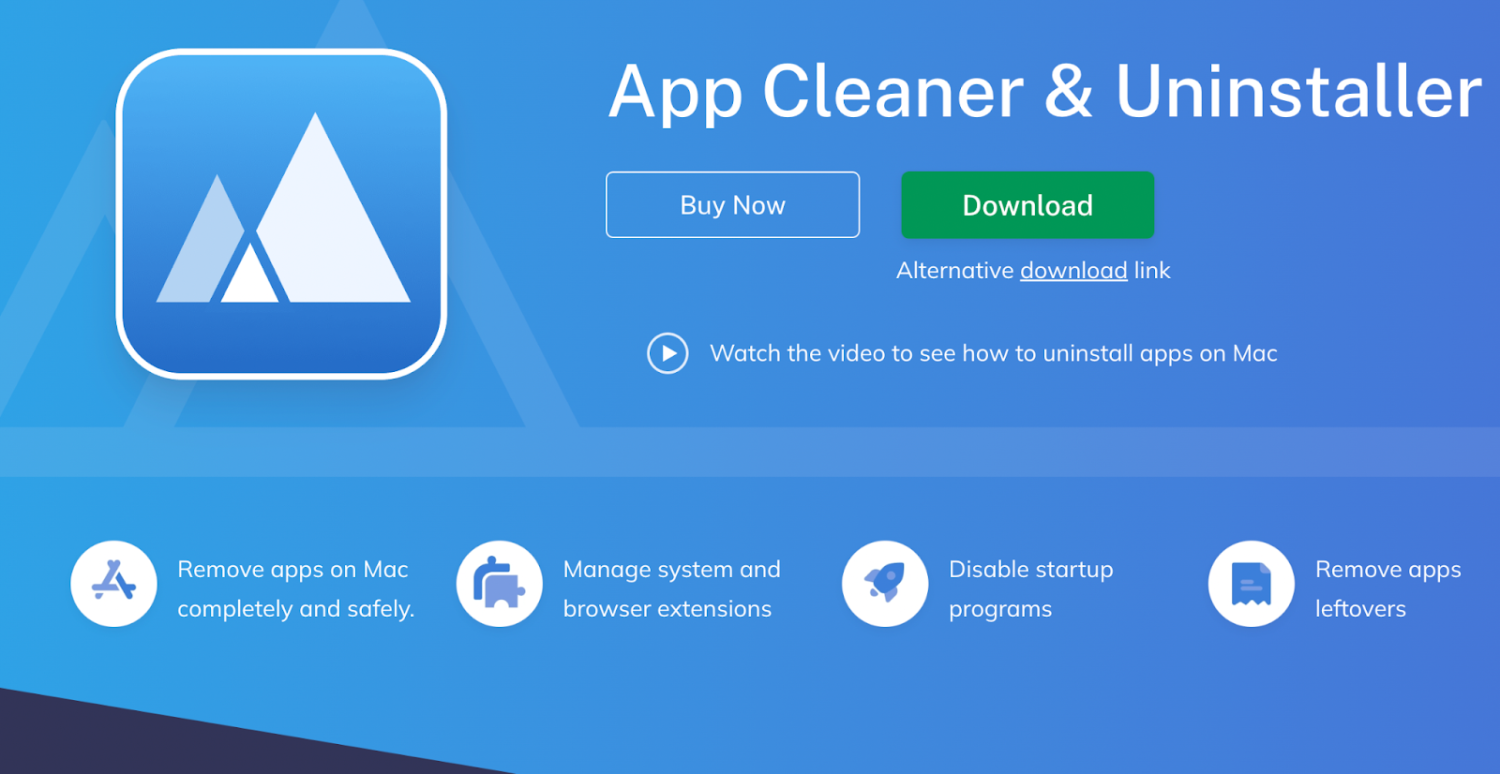
Nektony adalah solusi yang efisien, intuitif, dan cerdas yang dirancang untuk membersihkan Mac Anda dan mengelola ekstensi Anda. Ini membantu untuk menghapus semua sisa makanan dengan aman dan juga menonaktifkan program startup.
Fitur
- Uninstall Apps: Uninstall aplikasi dan file sampah yang tidak diinginkan
- Hentikan Aplikasi: Program startup dapat memperlambat kinerja Mac Anda. Dengan demikian, ini menonaktifkan daemon sistem dan agen peluncuran yang tidak perlu
- Copot Ekstensi Sistem Mac: Copot pemasangan dan nonaktifkan ekstensi sistem Mac seperti ekstensi browser, instal file, penyimpanan layar, plugin internet, widget Mac, dan panel preferensi
- Bersihkan File yang Tersisa: Hilangkan sisa aplikasi yang sudah dihapus yang mungkin tertinggal di disk saat menyeret aplikasi Anda ke tempat sampah
- Ubah Aplikasi Default untuk Jenis File Tertentu: Ini mengelola asosiasi file, sehingga Anda memutuskan cara membuka jenis file tertentu
- Deteksi Sisa Aplikasi: Notifikasi cerdas dikirim untuk mengingatkan Anda untuk membersihkan sisa makanan
- Mode Dasar atau Pakar: Mode dasar memungkinkan Anda menghapus instalan aplikasi dengan sekali klik, sementara mode Pakar memungkinkan Anda melihat file aplikasi secara mendetail dan memantaunya.
- Lewati Daftar: Sembunyikan aplikasi tertentu oleh uninstaller dan lindungi agar tidak dihapus secara tidak sengaja.
- Bahasa: Pembersih aplikasi dapat disetel ke sembilan bahasa berbeda, seperti Inggris, Spanyol, Italia, Prancis, Cina, Jepang, dan lainnya
Perangkat lunak ini terjangkau dan dilengkapi dengan banyak fitur untuk membersihkan dan mencopot pemasangan aplikasi di Mac.

MacPaw
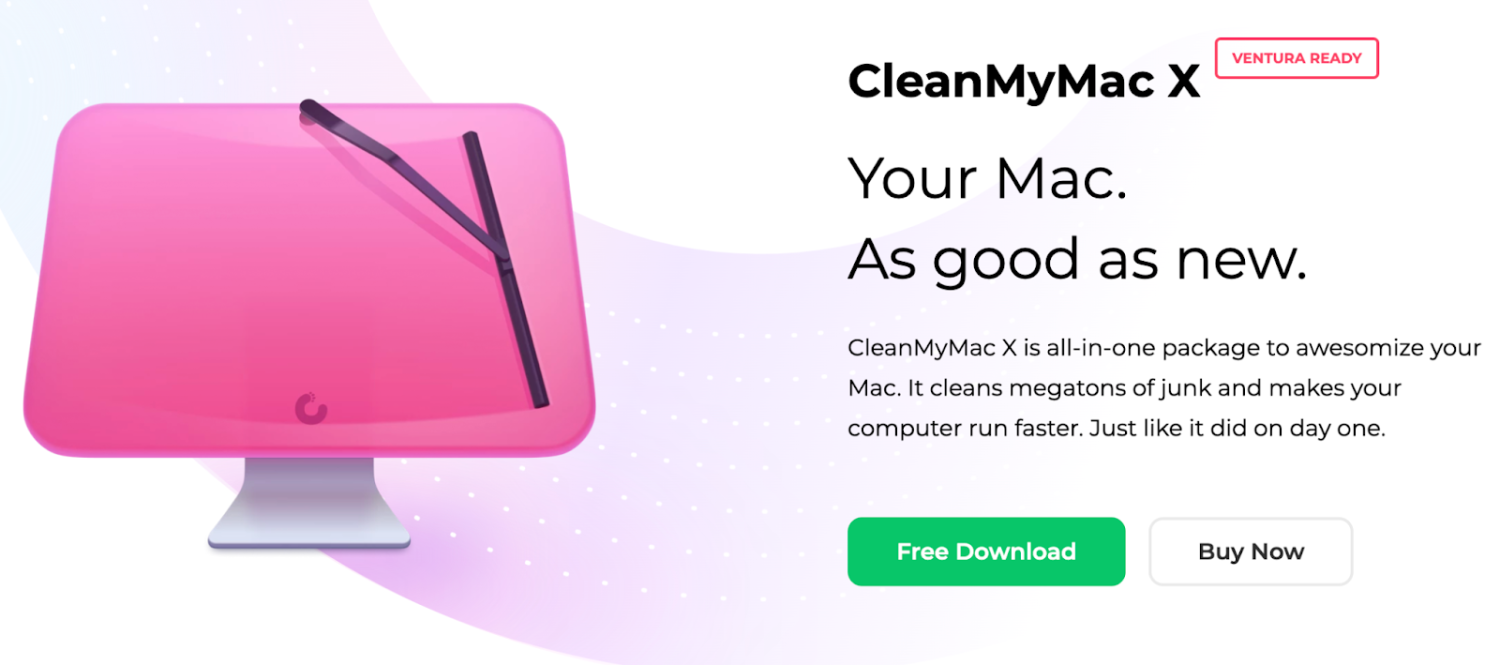
CleanMyMac X MacPaw bisa dibilang salah satu alat paling ampuh untuk mengoptimalkan dan memelihara perangkat macOS.
Fitur
- Pembersihan: Membersihkan sampah di semua sudut perangkat Anda dengan menghapus file yang tidak diinginkan, seperti unduhan yang rusak, pengejaran yang ketinggalan jaman, pelokalan yang tidak berguna, dan log. Ini menghilangkan kekacauan yang mengintai di Foto, Mail, iTunes, dan file tersembunyi lainnya, semuanya dengan satu klik.
- Database Keamanan: Database Keamanan yang diintegrasikan ke dalam CleanMyMac X dapat dengan mudah mengidentifikasi sampah dari file penting dan membantu Anda menghilangkannya dengan cepat.
- Smart Assistant: Ini memandu Anda melalui pembersihan disk rutin, memberi tahu Anda area mana yang perlu dibersihkan di komputer Anda.
- Kecepatan: CleanMyMac X menyediakan rangkaian lengkap fitur percepatan untuk menjalankan skrip pemeliharaan, membebaskan RAM, dan mengelola agen peluncuran, item masuk, dan aplikasi yang digantung.
- Perlindungan: Perangkat lunak melawan ransomware, adware, dan malware khusus untuk macOS. Setelah terdeteksi, itu langsung memotongnya.
- Manajemen Aplikasi: Alat ini membantu mencopot pemasangan aplikasi yang tidak terlalu dibutuhkan sekaligus memperbarui perangkat lunak terpenting Anda secara instan.
CleanMyMac X tersedia dalam berbagai paket. Sebaiknya Anda menggunakan perangkat lunak ini sebagai perusahaan karena harganya naik tergantung pada jumlah Mac yang Anda miliki.
MacKeeper
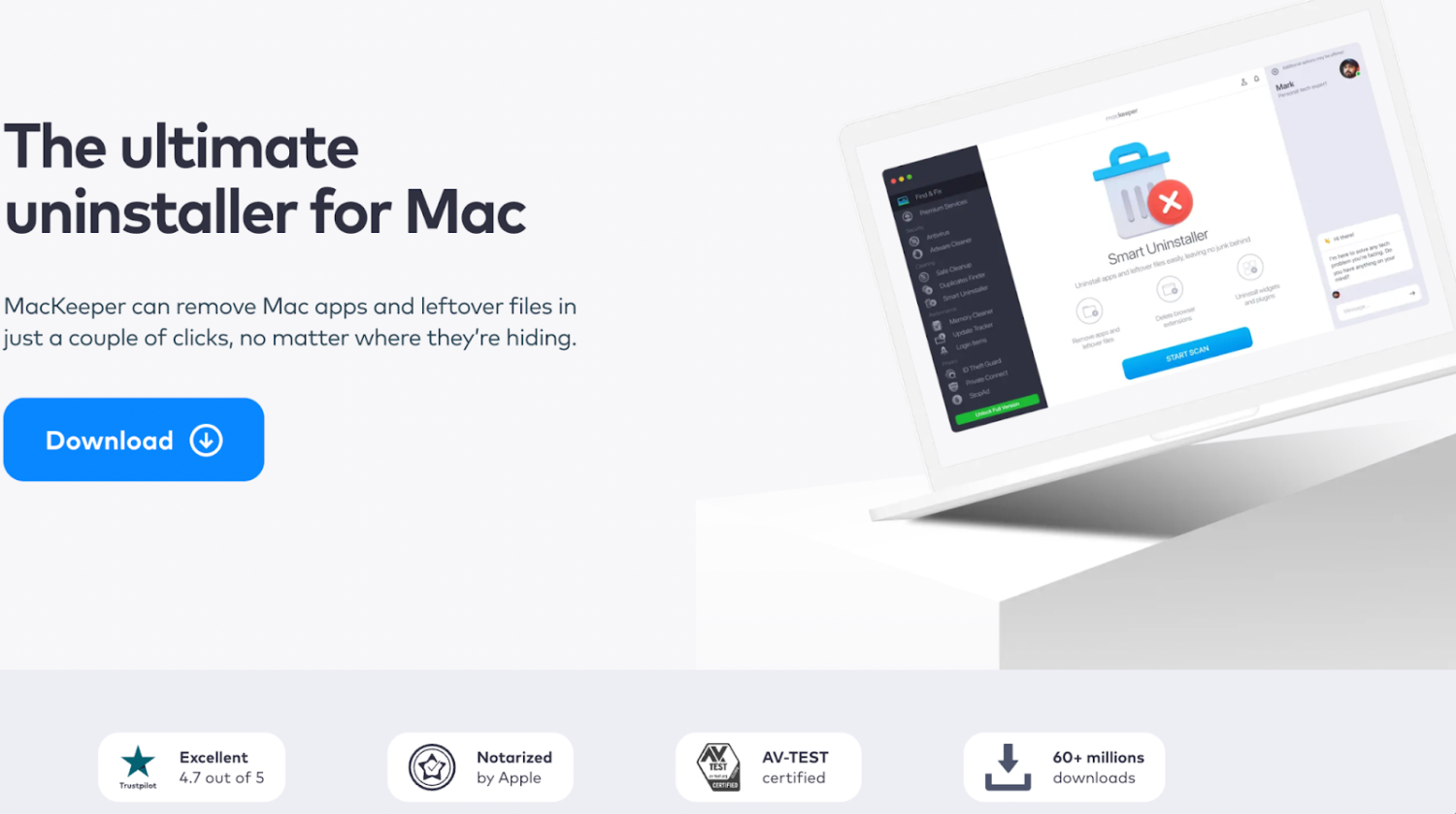
MacKeeper menawarkan berbagai fitur privasi, keamanan, dan penyetelan yang dirancang untuk Mac, semuanya dalam antarmuka yang mudah digunakan dan sederhana.
Fitur
- MacKeeper Smart Uninstaller: Hapus aplikasi dengan benar dengan menghapus aplikasi utama dan file sisa. Ini membantu Anda mengidentifikasi aplikasi tersembunyi, aplikasi yang tidak digunakan, dan sisa makanan.
- Hilangkan Ekstensi Browser: Hentikan add-on dan ekstensi browser web yang tidak digunakan yang menyumbat Mac Anda. Anda dapat menghapusnya dengan satu klik, mengurutkannya berdasarkan ukuran, atau mengelompokkan ekstensi berdasarkan browser.
- Hapus Widget dan Plugin: Biarkan MacKeeper mengelola semua panel preferensi, widget, dan plugin Anda yang menghabiskan ruang disk Anda yang berharga dan memperlambat Mac Anda.
- Perlindungan: Dapatkan perlindungan waktu nyata terhadap adware yang mengganggu Anda atau mengkarantina virus. Ini memiliki mesin antivirus yang dapat memberikan perlindungan waktu nyata terhadap malware dan ancaman baru.
- Memori: Kosongkan memori dengan mengurangi waktu mulai dan memperbarui aplikasi dengan satu klik.
- Privasi: Periksa pelanggaran data, dan jelajahi internet tanpa iklan.
MacKeeper menawarkan versi gratis dengan penghapusan satu kali untuk bereksperimen dengan produk. Namun, versi lengkap menawarkan lebih banyak fitur seperti perlindungan adware, VPN, dan lainnya.
Pembersih Mac Umate
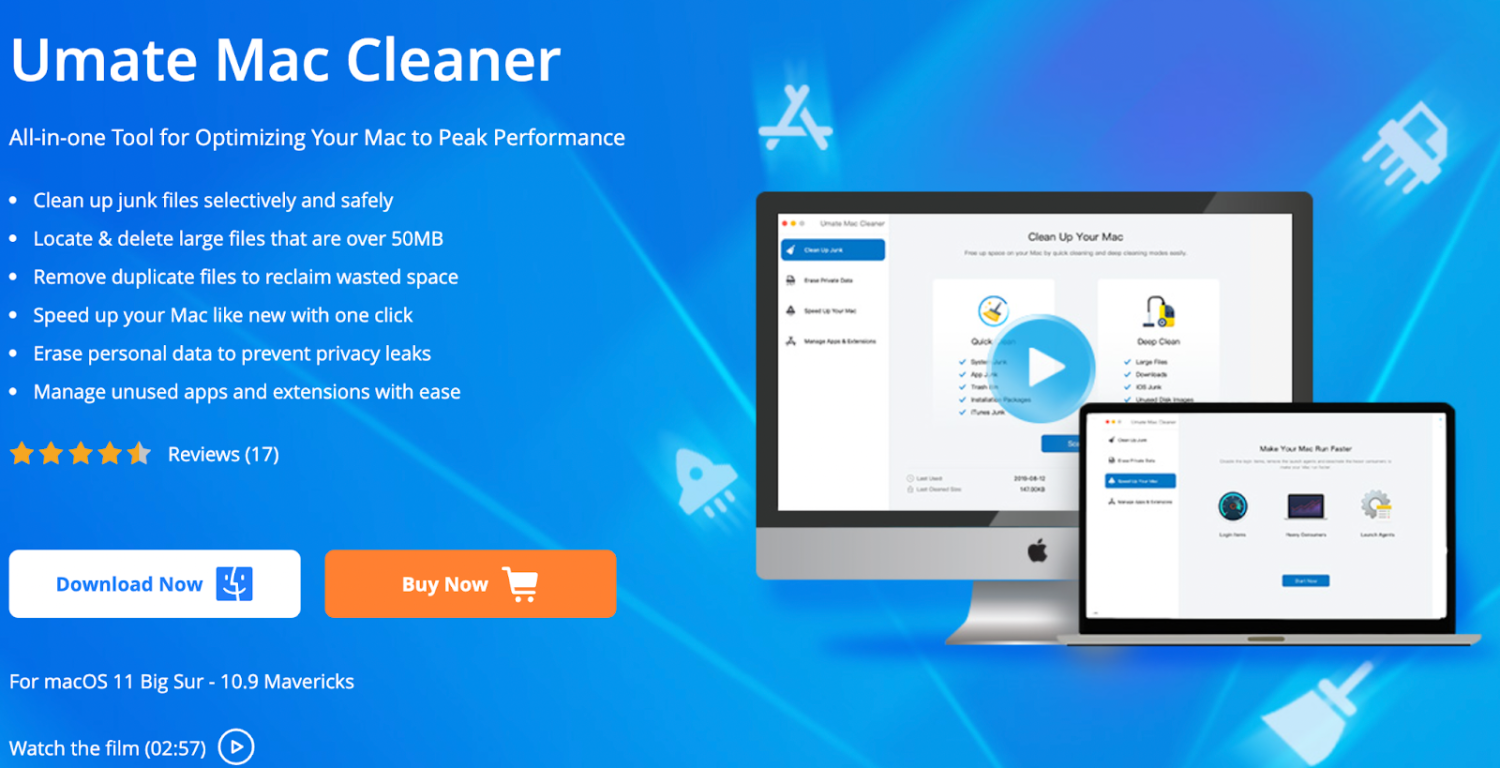
Umate Mac Cleaner adalah perangkat lunak lengkap untuk Mac yang membersihkan perangkat dan mengoptimalkan sistem Anda untuk meningkatkan kinerja.
Fitur
- Pembersihan Cepat: Dengan satu klik, Umate Mac Cleaner akan secara otomatis mendeteksi file yang tidak perlu yang dapat dihapus dan menghapusnya tanpa usaha. Ini termasuk sampah sistem, tempat sampah, sampah aplikasi, dan sampah iTunes.
- Deep Clean: Mode pembersihan mendalam memindai Mac Anda dan menemukan file sampah tertentu yang dapat dihapus untuk menyediakan lebih banyak ruang disk, seperti sampah iOS, unduhan, dan gambar disk yang tidak digunakan.
- File Duplikat: Hapus duplikat sepenuhnya, yang mendeklarasikan hard drive Anda.
- Kecepatan: Fungsi kecepatan membantu perangkat Mac Anda bekerja lebih cepat dalam empat cara: menonaktifkan item masuk, menghapus agen peluncuran, mengaktifkan konsumen berat, dan melepaskan RAM. Barang-barang ini dapat mengambil memori Mac Anda dan memperlambat komputer Anda.
- Hapus Data Pribadi: Hapus data privasi dan jejak penggunaan untuk mencegah kebocoran privasi. Misalnya, browser mencatat setiap halaman web yang Anda kunjungi, riwayat koneksi Wi-Fi, nilai isi otomatis, cookie, penyimpanan HTML5, riwayat unduhan, dan lainnya.
Umate Mac Clean gratis tetapi menawarkan fungsi terbatas. Jika Anda menikmati produknya, Anda dapat membeli alat tersebut setiap tahun atau membayar jumlah tertentu untuk membelinya seumur hidup.
AppZapper
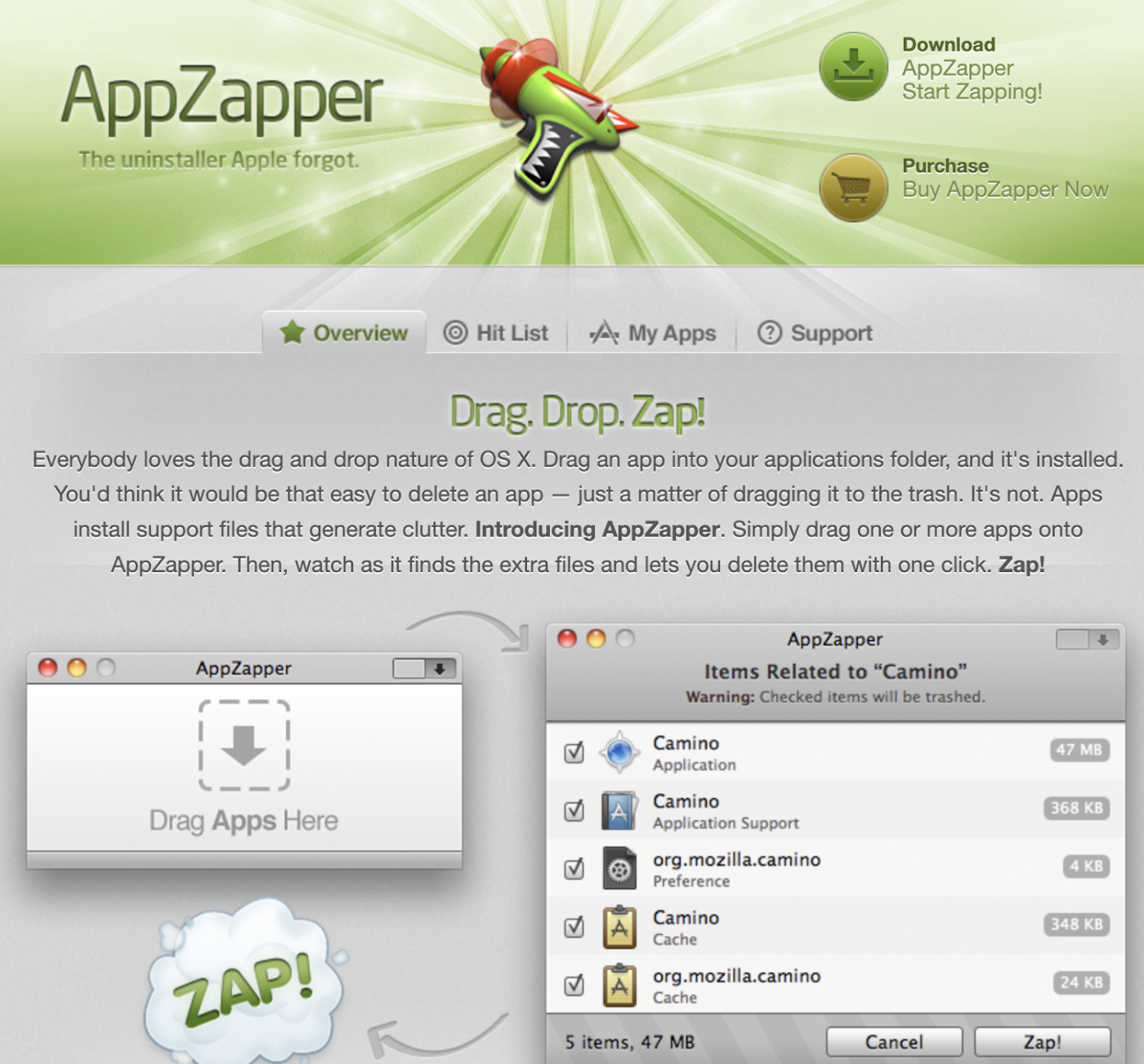
AppZapper terkenal dengan antarmuka drag-and-drop yang ramah pengguna untuk menghapus semua file yang tidak diinginkan di satu tempat.
Fitur
- Drag-and-Drop: Fitur ini membuatnya sangat ramah bagi pemula. Yang perlu Anda lakukan hanyalah menyeret item ke tempat sampah.
- File dukungan: Tidak seperti Mac, di mana file dukungan tidak jelas, AppZaper menunjukkan kepada Anda semua file tersembunyi dan sisa terkait yang terkait dengan setiap aplikasi
- Ukuran: Aplikasi menunjukkan ukuran dan detail setiap file.
- Daftar Hit: Fitur ini memungkinkan Anda melihat secara visual semua aplikasi di perangkat macOS Anda. Gulir, cari, dan filter jalan Anda melalui setiap aplikasi yang telah Anda instal. Anda dapat melihat file terkait dan menemukan file yang tidak diinginkan yang Anda cari.
- Aplikasi Saya: App Zapper juga membantu Anda menjaga aplikasi yang penting bagi Anda. Fitur Aplikasi Saya adalah cara menyimpan semua aplikasi Anda yang paling penting di satu tempat, terutama aplikasi dengan informasi pendaftaran dan lisensi yang telah Anda beli.
- Kompatibilitas: Mendukung semua perangkat Mac, termasuk berbagai versi iPad dan Macbook.
Dengan paket berbayar mereka, Anda dapat memiliki Zaps tanpa batas, artinya Anda menerima lisensi penuh untuk melakukan sesi pembersihan sebanyak yang diperlukan.
Kata Akhir
Ada banyak cara untuk mencopot pemasangan aplikasi di macOS Anda. Namun, beberapa tidak akan menghapus kekacauan aplikasi, sisa, file residu, dan file berlebihan lainnya.
Jika Anda ingin menghapus semua jejak aplikasi sepenuhnya, Anda ingin menggunakan salah satu dari banyak pembersih Mac pihak ketiga yang telah kami sebutkan. Kami merekomendasikan untuk menelusuri daftar kami dan memilih yang tepat berdasarkan kebutuhan dan anggaran Anda.
Setelah Anda menginstalnya, Anda akan mengosongkan ruang penyimpanan dan memberi ruang untuk aplikasi yang lebih penting di macOS Anda.
Selanjutnya, Anda dapat memeriksa perangkat lunak pengoptimalan Mac untuk kinerja dan keamanan yang lebih baik.
